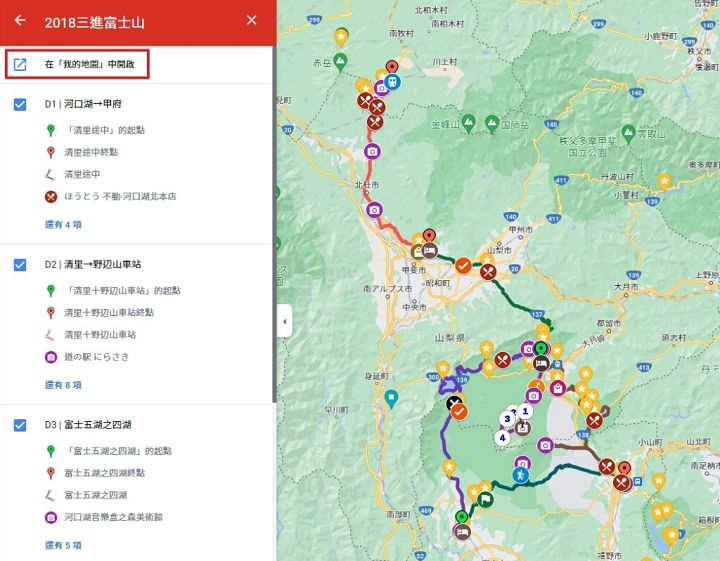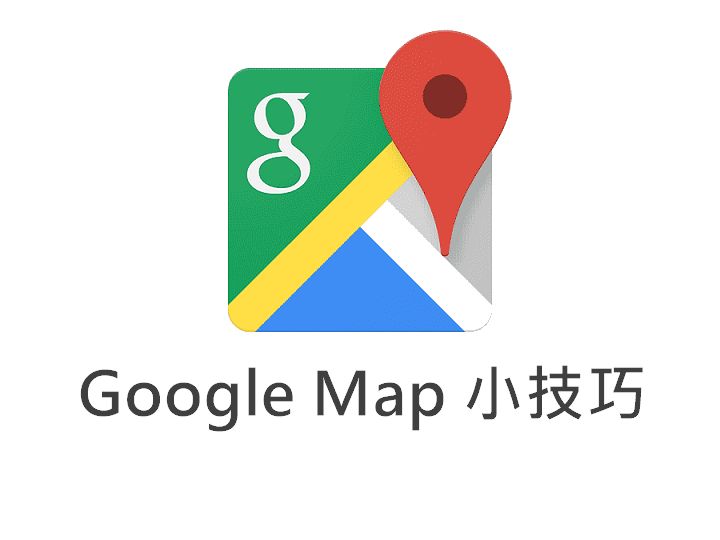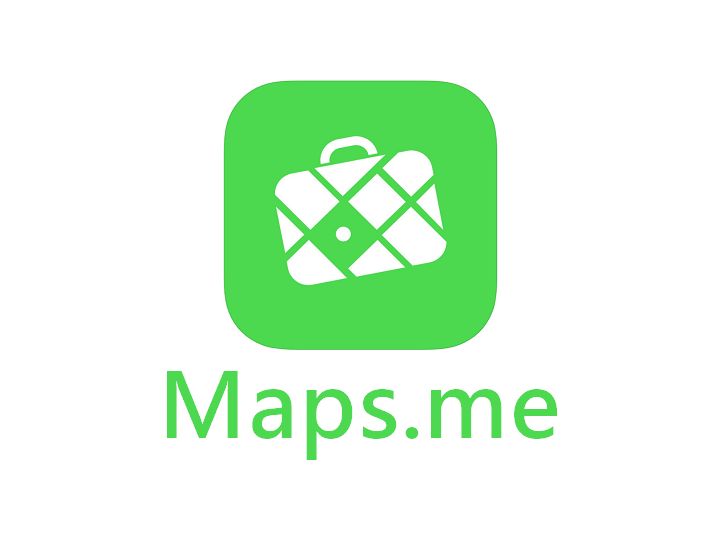最後更新:2023/08/04
在電腦中查看別人分享過的GOOGLE MAP地圖
你不是跟我一樣覺得手機畫面太小,查看地圖不是那麼方便,而且還傷眼…
那麼就打開電腦、倒杯咖啡,慢慢的觀看吧!
- 別人遊記中附上的google map路線好吸引你,你想好好的看看人家騎了哪條路?經過了哪些點?
- 不用自己重做記錄、不用自己重畫路線、不用這抄那抄寫到手快斷掉、也不用這比對那比對,對到眼睛快脫窗…
其實,只要你是在登入google帳戶的狀態下(一定要是登入狀態哦),網路上分享的google map,只要你點過連結,這份地圖就會記憶在你的帳號中哦!
那麼,要如何再次的把它叫出來呢?
用一樣的地圖來操作看看吧:2018三進富士山
※ 初次按的地圖連結,可能要過一些時間才會出現在你的地圖中。
如何把儲存過(點過連結)的GOOGLE MAP再次叫出來?
step 1
打開電腦中的google map網頁,按左邊的「已儲存」、接著按「地圖」;就會出現所有的地圖(包含你自己建立的、所有點過連結的地圖,都會出現在這裡)。

step 2
點選你想查看的地圖。這份教學的示範範例就是那份「三進富士山」的地圖。
左邊是每天行程安排的”圖層”,可依需求決定顯不顯示。
地圖上的每一個圖示位置點下去都有相關說明(視原地圖作者有沒有設定),或是可連回google map。
按「在我的地圖中開啟」,就可以開啟此份地圖。
接下來就可以在電腦的大螢幕中好好研究路線,不用看手機看到眼睛凸窗